Para Imprimir en Papel Sellado Legal
Aquí les estan las medidas para imprimir en papel sellado o papel protocolo de notaria o registro, configuren lo en su editor de texto Microsoft Word. Los valores pueden variar según la impresora que se utilice:
MARGENES
- Superior: 8 cms.
- Inferior: 3 cms.
- Izquierdo (Interior): 4.8 cms.
- Derecho (Exterior): 1.5 cms.
- Encuadernación: 0 cms.
- Márgenes Simétricos: Activado
- Tamaño de papel
- Tamaño: Personal
- Ancho: 21.5 cms.
- Alto: 33 cms.
- Orientación: Vertical
FORMATO DE PARRAFO
- Sangrías y espacios
- Alineación: Izquierda
- Interlineado: Exacto en 24 puntos
- Espaciado anterior: 0 (cero)
- Espaciado posterior: 0 (cero)
- Líneas y saltos de página: Todo desactivado; cerciorarse que no esté activado el control de viudas y huérfanas
Tipo de letra: Courier de 10 puntos
Imprimir en Papel Protocolo
Es un poco complicado imprimir un documento como lo es el papel protocolo, debido a los margenes y el tipo de letra, debe estar bien configurado, para tener una impresión perfecta, ha sido un dolor de cabeza para algunos, ya que se han desperdiciado un montón de hojas probando, sin conseguir que la impresión salga lo mejor posible.
Ahora aprenderemos a configurar nuestro Mircrosoft Word creando un MACRO, que servirá de modelo para imprimir contratos, memoriales, instrumentos jurídicos.
Más de alguna vez realizamos pasantía en un Juzgado o Tribunal, nos dimos cuenta que los funcionarios y empleados que trabajan en el Organismo Judicial, deben hacer esta tarea todo el tiempo. Y pues ellos no tienen el problema de estar viendo si los márgenes están bien, ya que tienen un diseño pre instalado, lo que viene a facilitarles este trabajo.
Y por qué no aprender y hacer lo mismo, creando nuestro propio modelo pre instalado.
Creando una MACRO para Papel protocolo
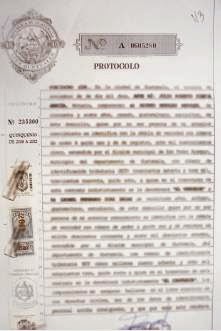
- En primer lugar, abre el Microsoft office;
- Archivo;
- Opciones;
- Personalizar cinta de opciones;
- Buscamos en la parte derecha donde dice programador y lo chequeamos o palomeamos como dicen otros; y aceptar
- Como podrás ver, ahora te muestra una pestaña más que dice PROGRAMADOR
- Le damos clic en PROGRAMADOR
- Buscamos donde dice GRABAR MACRO.
- Ahora donde dice NOMBRE DE MACRO, le colocamos Protocolo, y le damos clic en el botón que tiene una imagen de martillo. Se abrirá una ventana y en donde dice SEPARADOR aparecerá el botón que crearemos, lo seleccionamos y le damos en AGREGAR, (veras que se pasó al lado derecho de la ventana.) si queremos lo podemos modificar dándole clic en el botón modificar, ahí buscamos el botón que nos guste y aceptar. Después le damos aceptar a la siguiente ventana y otra vez aceptar, con esto regresamos de nuevo a la hora en blanco de Word.
- Una vez hecho esto ya podemos modificar la letra, tamaño y los márgenes, todo esto ya se estará grabando.
- Márgenes Papel Protocolo.
- Una vez ya tengamos configurado nuestro papel protocolo guardamos y cerramos, ahora si queremos lo borramos.
- Nuevamente abrimos Microsoft Word y buscamos el botón que hemos creado, esto lo encontramos en la parte superior izquierda de la ventana, le damos clic y ya podremos ver que el cursor cambia de posición y ahora ya podemos escribir nuestro instrumento jurídico.
Si lo que deseamos es copiar un texto a nuestro modelo de papel protocolo, al pegarlo le damos solo texto para que el formato que tiene el texto se elimine. Porque de lo contrario estaríamos jalando el formato del texto de donde lo estamos copiando.
Los márgenes pueden variar, esto debido al tipo de impresora, lo mejor será hacer una impresión de prueba para estar seguros.
Margenes para papel protocolo
Margenes para papel protocolo